【maya教程】绘制多边形
为了创建头盔的前下方区域(即,保护穿戴者的嘴和下颚的区域),将为前下方区域的横截面创建一个多边形,方法是使用“创建多边形”(Create Polygon)手动放置顶点。
为多边形放置顶点
1、在侧视图中,选择“网格工具 > 创建多边形”(Mesh Tools > Create Polygon) > 。将显示“创建多边形”(Create Polygon)设置编辑器。
2、在工具设置编辑器中,设定下列选项:
·限制点数(Limit the number of points):启用
·“将点数限制为”(Limit points to):6
这些设置指定在场景中放置六个顶点后,将创建一个闭合多边形面。
3、在侧视图中,在头盔前下方区域中为该剖面放置六个点(参见下图)。
重要: 对于此步骤,请确保以逆时针方向放置顶点。
沿 YZ 平面(模型的对称轴)创建新的多边形面。
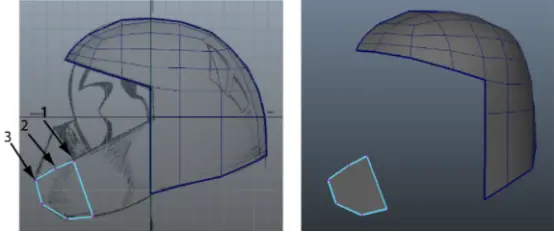
4、在多边形面完成时,按 Q 键退出“创建多边形”(Create Polygon)。新的多边形组件将在“对象模式”(Object Mode)下保持选定状态。
注:
如果多边形面在侧视图中不显示着色,但在透视视图中显示着色,则表示多边形面和图像平面完全位于同一平面上。通过在侧视图中向后移动图像平面,使其不在 YZ 平面的正上方,可以更正该问题,但该步骤对后续步骤的成功与否并不重要。
将挤压该多边形面以创建头盔的前下方区域的其余部分。在挤出新面之前,需要在面模式下选定它。通过将现有选择转化为面,可以快速执行该操作。
将对象选择转化为面选择
1、当面仍在“对象模式”(Object Mode)下处于活动状态时,打开“建模工具包”(Modeling Toolkit),然后单击“面选择”(Face Selection)。
当前选择将转化为面选择。
提示:
也可以按 Ctrl + F11 或在选定对象上单击鼠标右键,然后从显示的标记菜单中选择“面”

